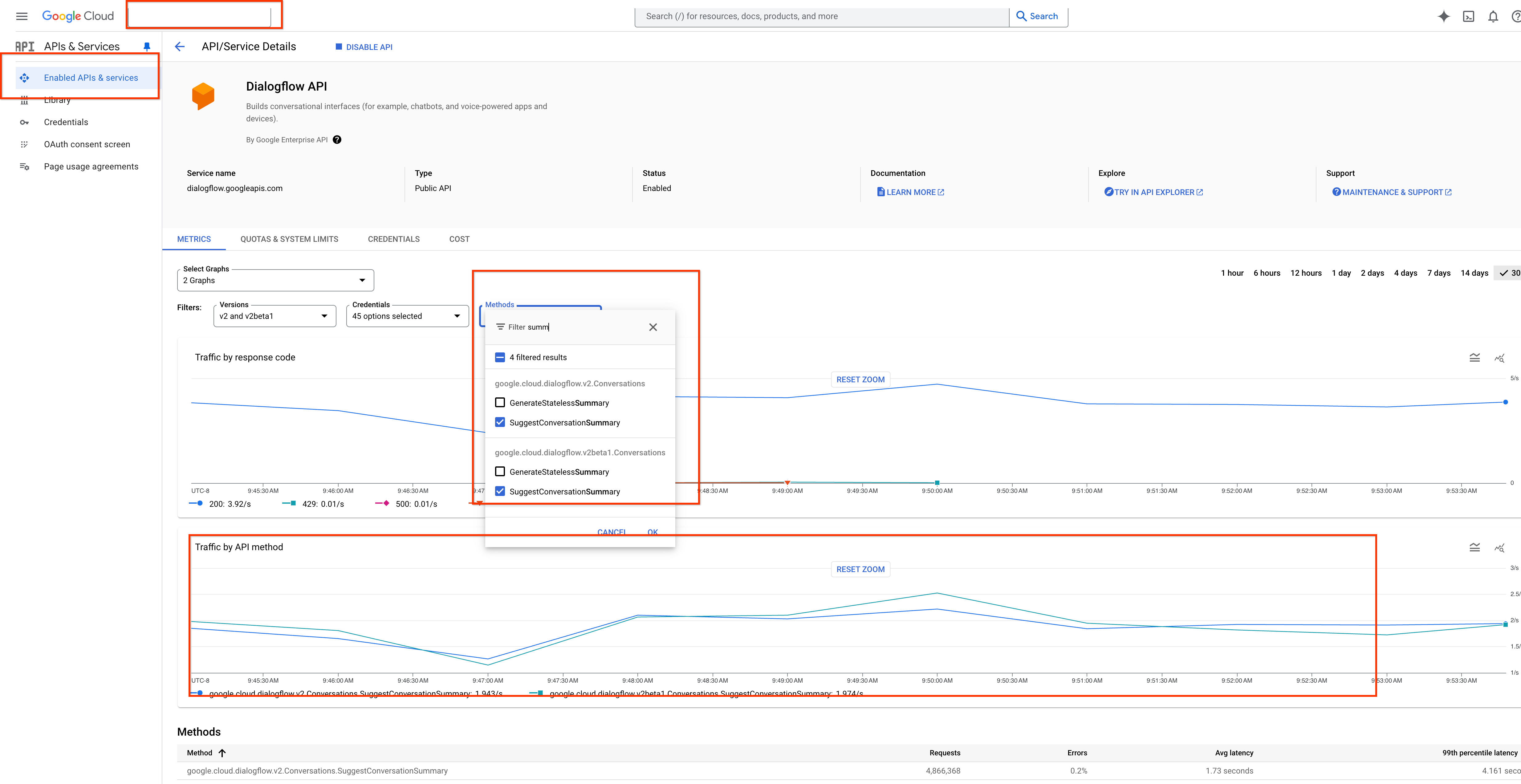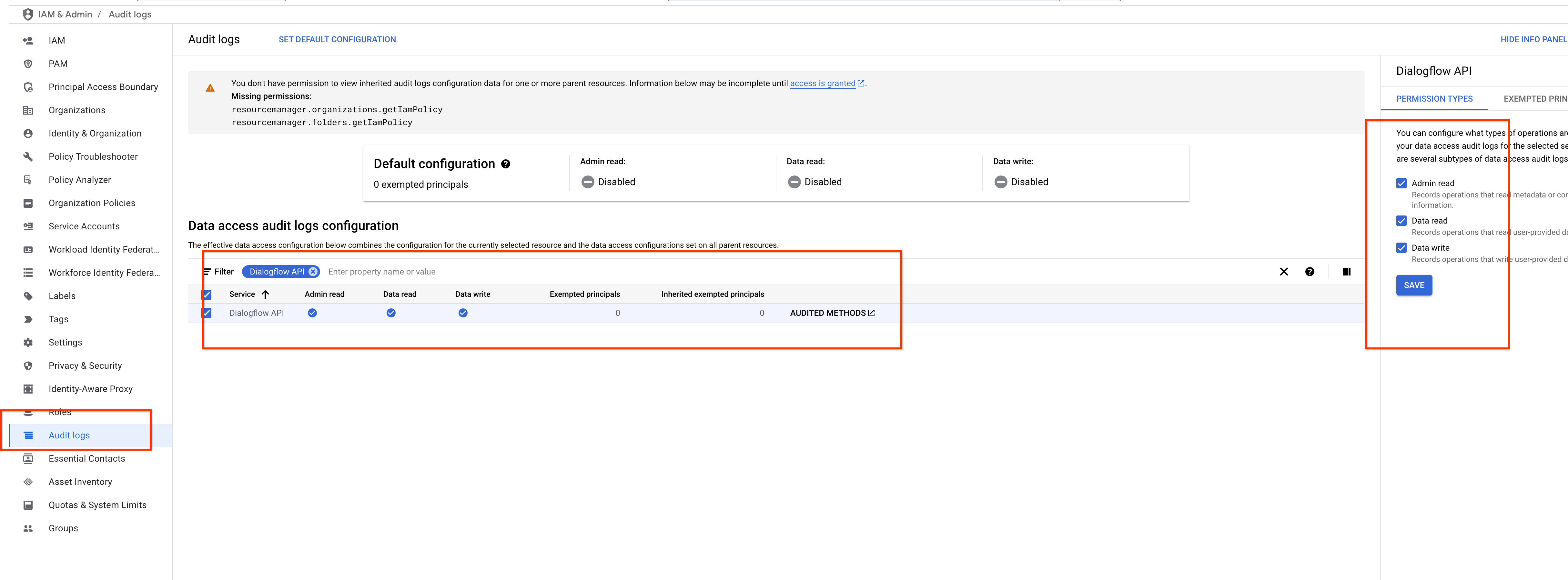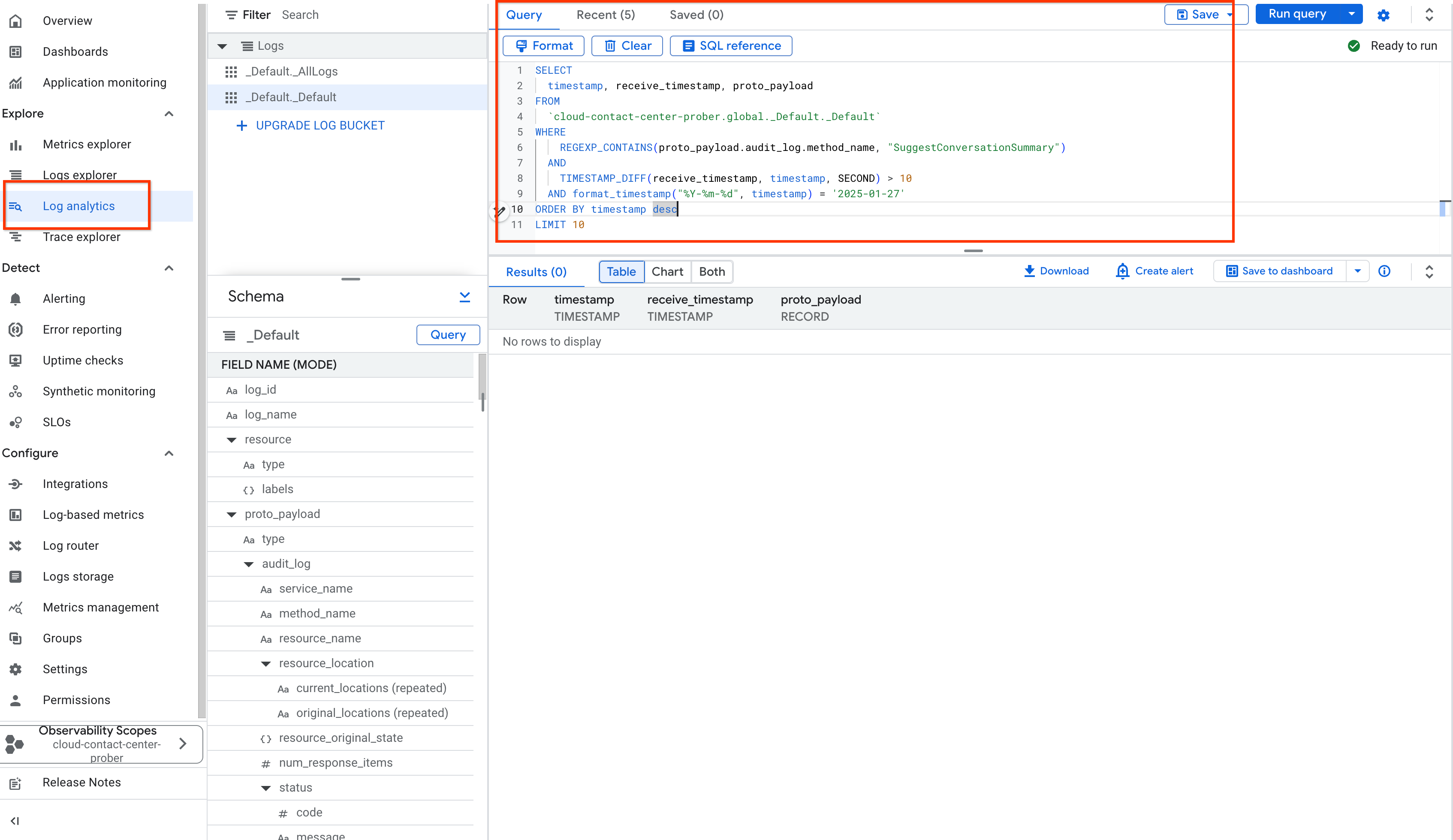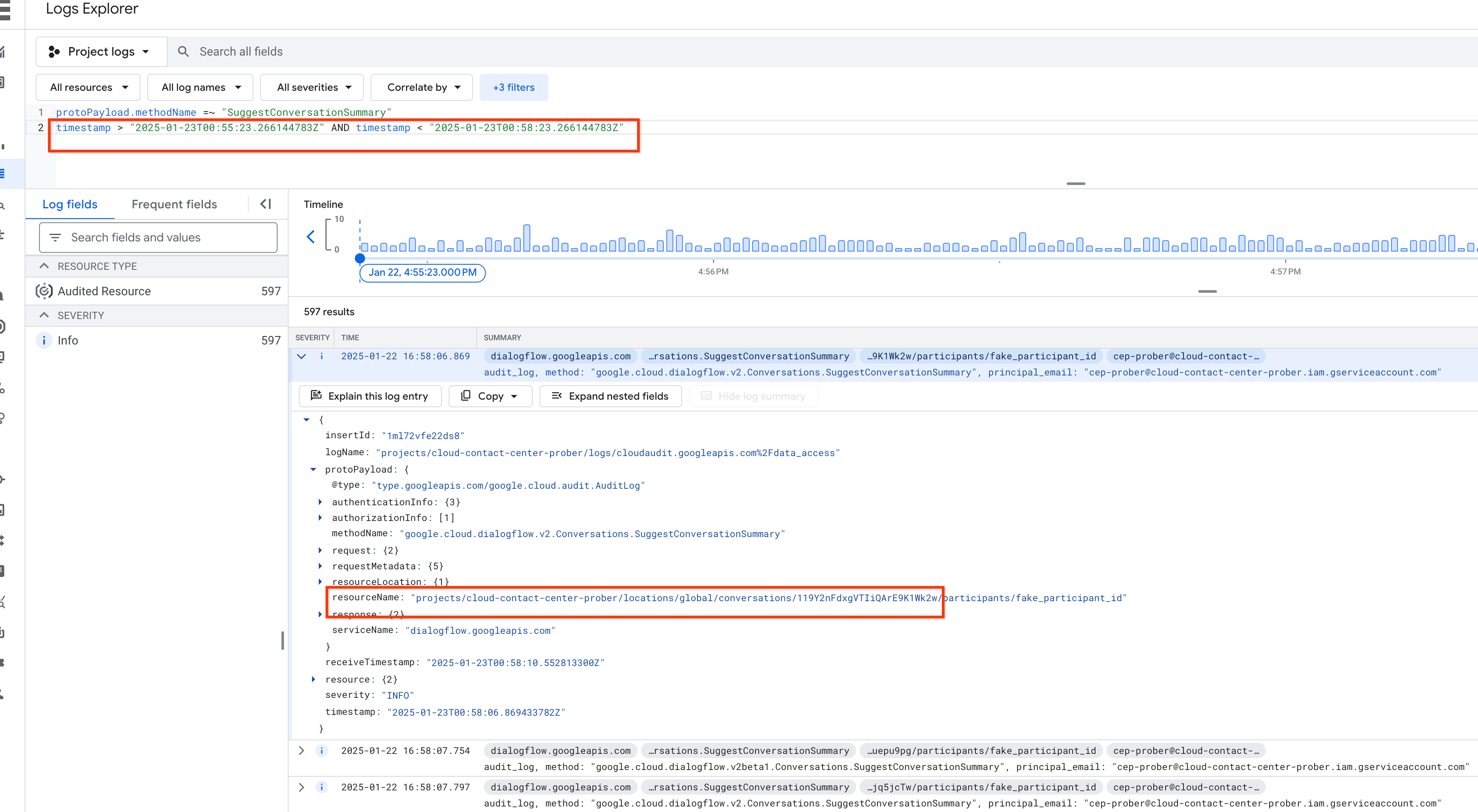排查 API 和服务延迟时间激增问题
使用集合让一切井井有条
根据您的偏好保存内容并对其进行分类。
本文档概述了调试流程,以了解 Google Cloud 控制台中API 和服务的使用情况以及它们的延迟峰值。
首先,请按以下步骤操作,找出延迟时间较长的对话 ID:
- 打开 Google Cloud 控制台,然后前往 API 和服务。
- 点击已启用的 API 和服务。
- 前往指标,然后选择方法下的 API 方法。
系统会显示延迟时间流量图,并标记为流量(按 API 方法)。
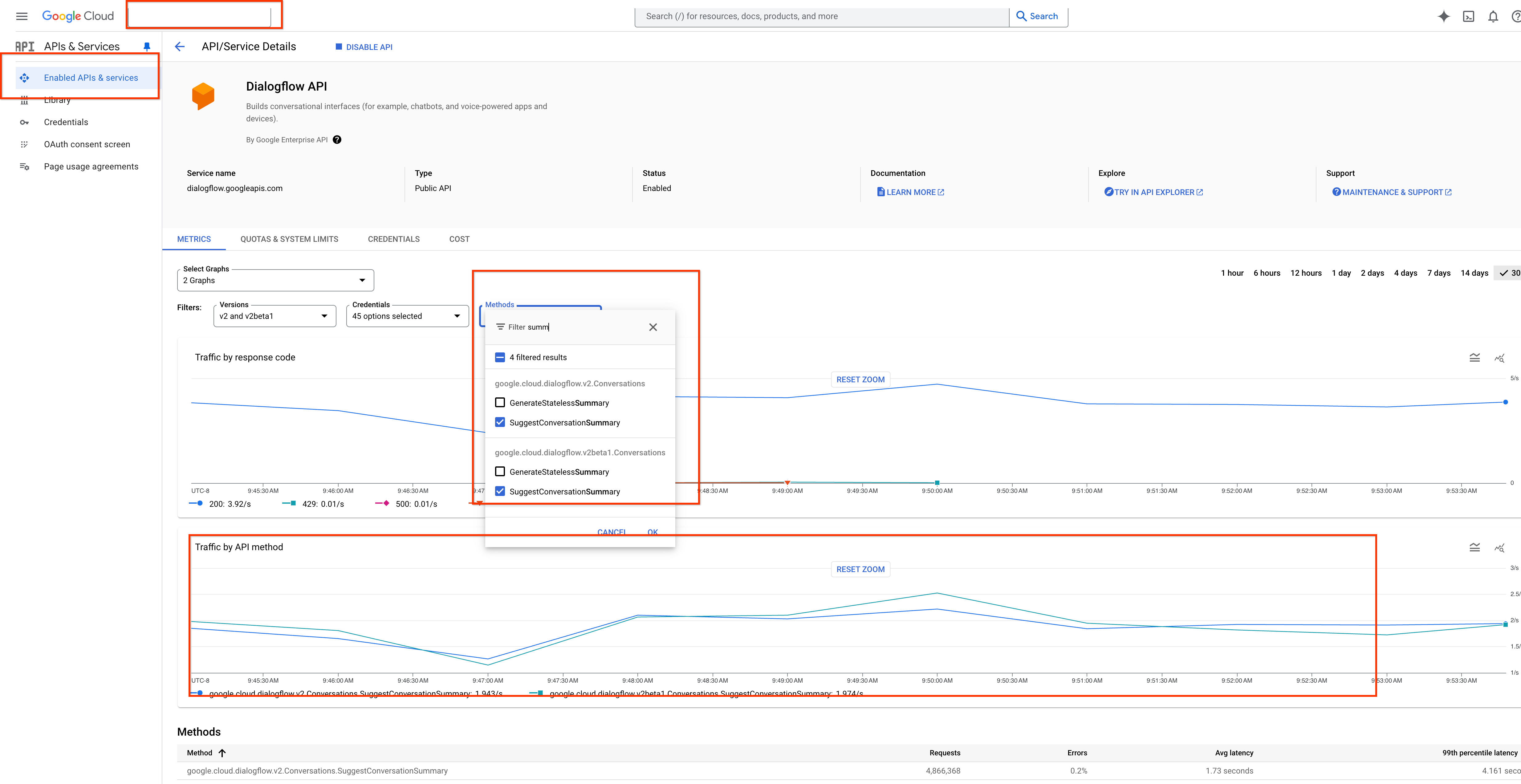
接下来,请确保您已启用审核日志记录。
- 前往审核日志。
- 选中管理员读取、数据读取和数据写入选项。
- 点击保存。
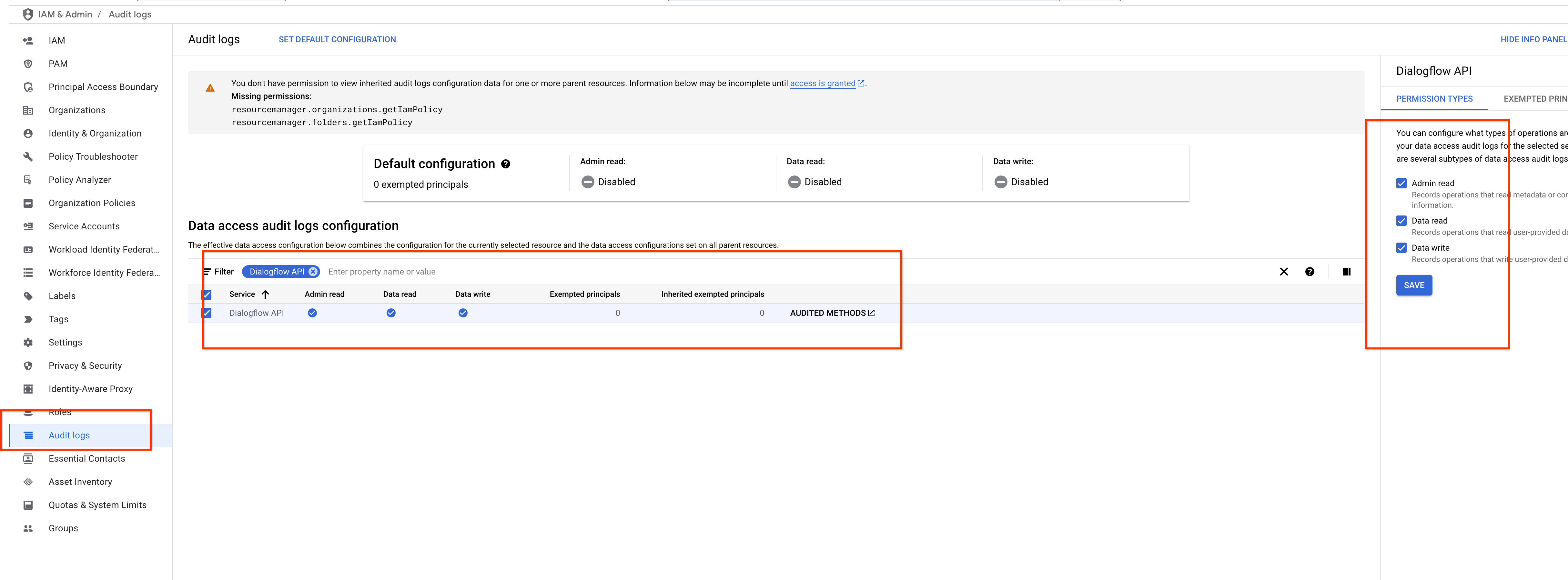
接下来,在 Log analytics 中找出延迟时间超过特定值的对话 ID。例如,在以下屏幕截图中,您可以看到特定日期内时长超过 10 秒的对话。
- 前往日志分析。
- 提供与 TIMESTAMP_DIFF 相对的时间。
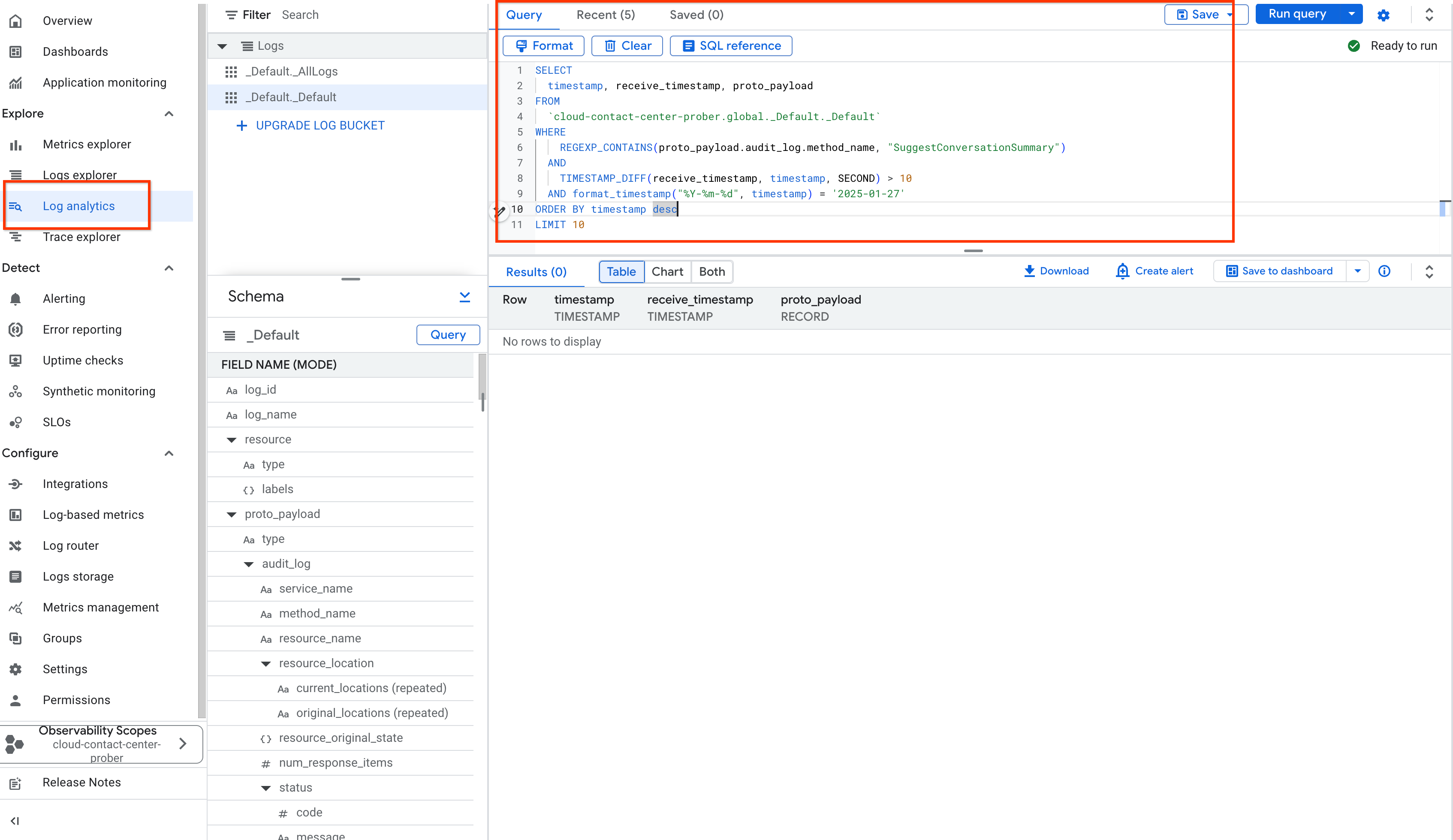
或者,您也可以使用时间戳来识别 Log explorer 中特定时间段内的特定对话。
- 在 protoPayload.methodName 中输入方法的名称。
- 在时间戳中输入时间范围。
- 在日志字段中查看结果。
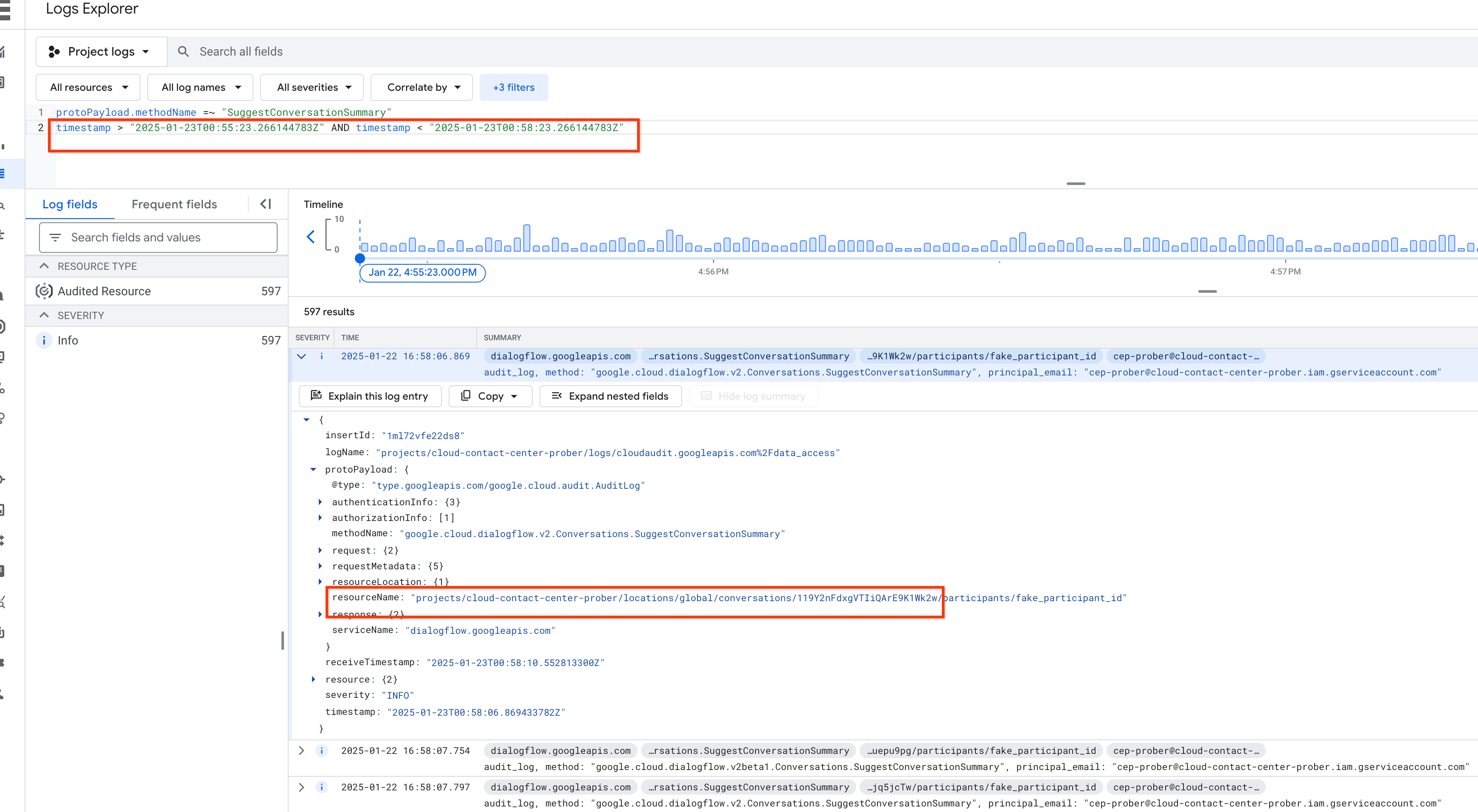
启用 Cloud Logging 后,您可以按照上述所有步骤访问任何 Agent Assist API。
如未另行说明,那么本页面中的内容已根据知识共享署名 4.0 许可获得了许可,并且代码示例已根据 Apache 2.0 许可获得了许可。有关详情,请参阅 Google 开发者网站政策。Java 是 Oracle 和/或其关联公司的注册商标。
最后更新时间 (UTC):2025-09-30。
[[["易于理解","easyToUnderstand","thumb-up"],["解决了我的问题","solvedMyProblem","thumb-up"],["其他","otherUp","thumb-up"]],[["很难理解","hardToUnderstand","thumb-down"],["信息或示例代码不正确","incorrectInformationOrSampleCode","thumb-down"],["没有我需要的信息/示例","missingTheInformationSamplesINeed","thumb-down"],["翻译问题","translationIssue","thumb-down"],["其他","otherDown","thumb-down"]],["最后更新时间 (UTC):2025-09-30。"],[],[]]